Bộ câu hỏi là một bảng các câu hỏi bạn muốn Đối tác trả lời khi họ muốn đăng ký tham gia chiến dịch của bạn.
Sau đây là ví dụ về giao diện Bộ câu hỏi Thương hiệu tạo cho Đối tác bạn muốn hợp tác trên Permate:
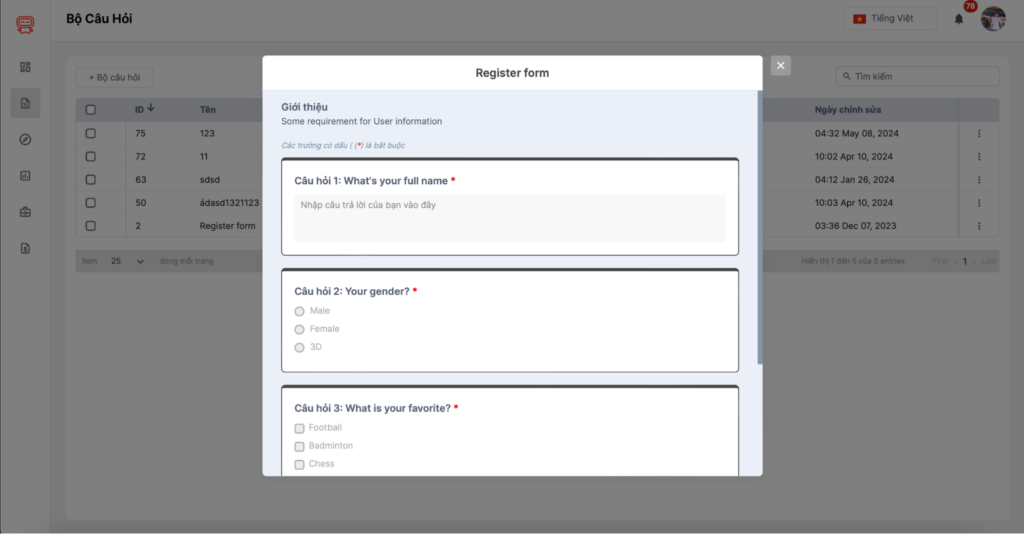
Hãy thực hiện theo các bước hướng dẫn sau để tạo Bộ câu hỏi dành cho Đối tác muốn hợp tác trên Permate:
Bước 1: Từ thanh menu bên trái màn hình, di chuột lên mục Chiến dịch và chọn Bảng câu hỏi.
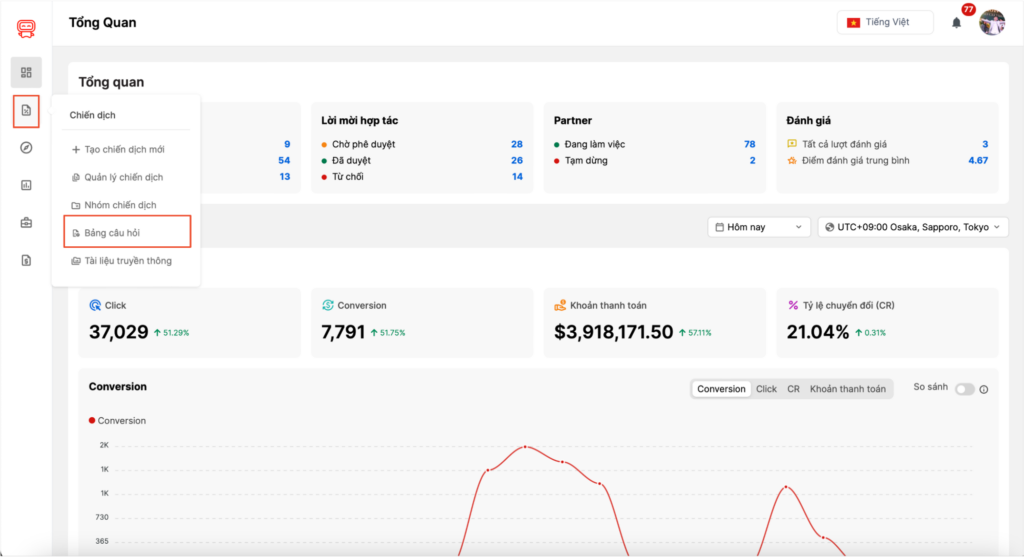
Bước 2: Nhấn chọn nút +Bộ câu hỏi
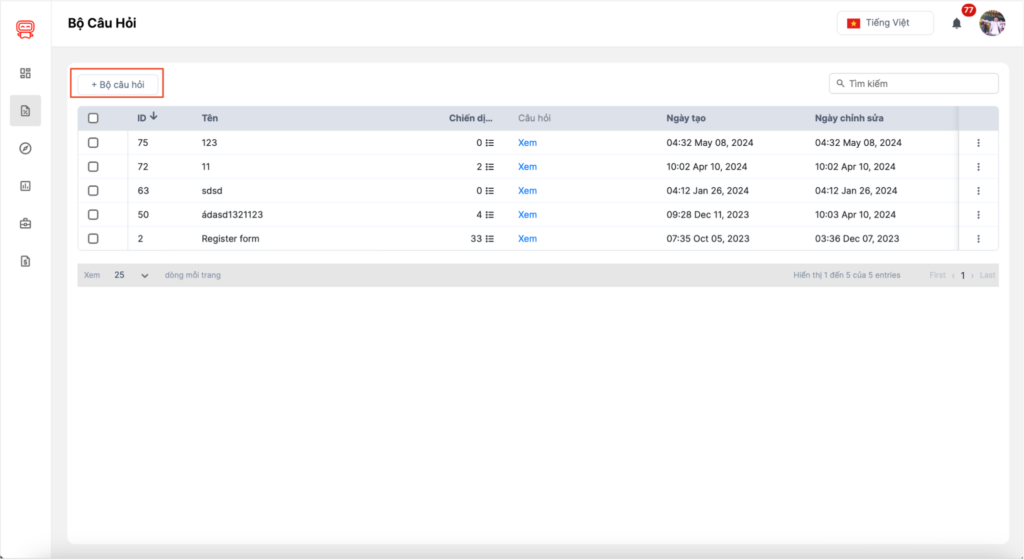
Bước 3: Điền các thông tin sau:
- Tên Bộ câu hỏi*: Bạn nên đặt tên liên quan đến Offer hoặc nội dung của Bộ câu hỏi để dễ dàng phân biệt.
- Thêm tin nhắn giới thiệu: Bật thanh ngang sang màu xanh để kích hoạt. Nhập nội dung Tin nhắn bạn muốn gửi đến Đối tác
- Offer Selection: chọn các chiến dịch để sử dụng tài liệu truyền thông này khi quảng bá.
- Hệ thống Permate sẽ hiển thị các chiến dịch khả dụng và để tìm kiếm 1 chiến dịch cụ thể, hãy nhập tên chiến dịch vào thanh tìm kiếm.
- Thương hiệu cũng có thể nhấn Chọn tất cả chiến dịch khả dụng và Xóa tất cả các chiến dịch đã chọn.
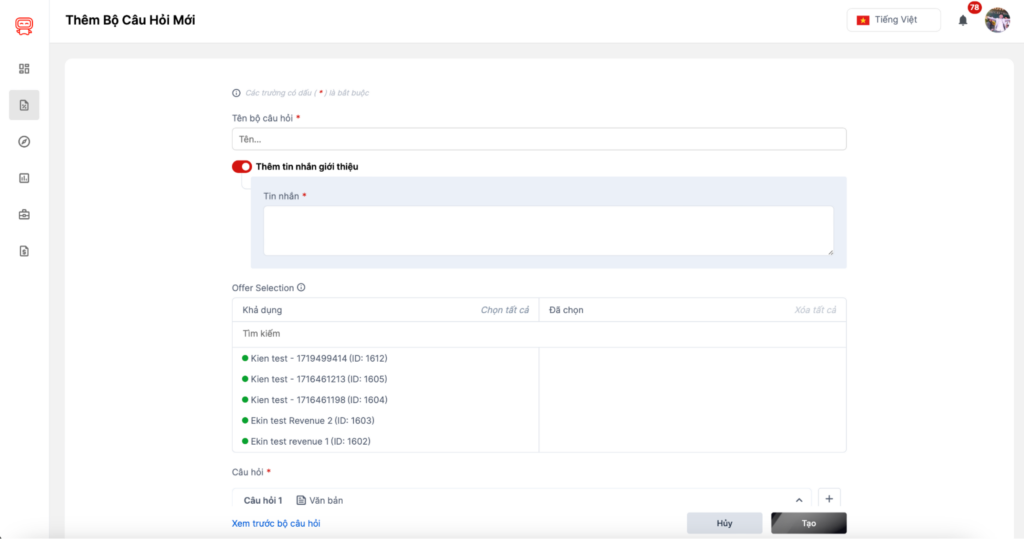
- Câu hỏi*: Tại đây, bạn có thể:
- Nhập Câu hỏi.
- Chọn Loại câu hỏi bạn muốn Đối tác phải trả lời, bao gồm: Văn bản, Chọn nhiều, Hộp kiểm và Tải lên.
- Cung cấp hướng dẫn hoặc ví dụ cách phản hồi của Đối tác.
- Kéo thanh ngang để Bật Bắt buộc các câu hỏi bạn muốn Đối tác cần phải trả lời.
- Chọn dấu cộng để thêm câu hỏi mới.
- Chọn biểu tượng Sao chép để tạo bản sao cho câu hỏi mong muốn.
- Chọn biểu tượng thùng rác để Xóa câu hỏi muốn loại khỏi Bộ câu hỏi.
- Kéo thả câu hỏi theo số thứ tự bạn muốn câu hỏi đó xuất hiện.
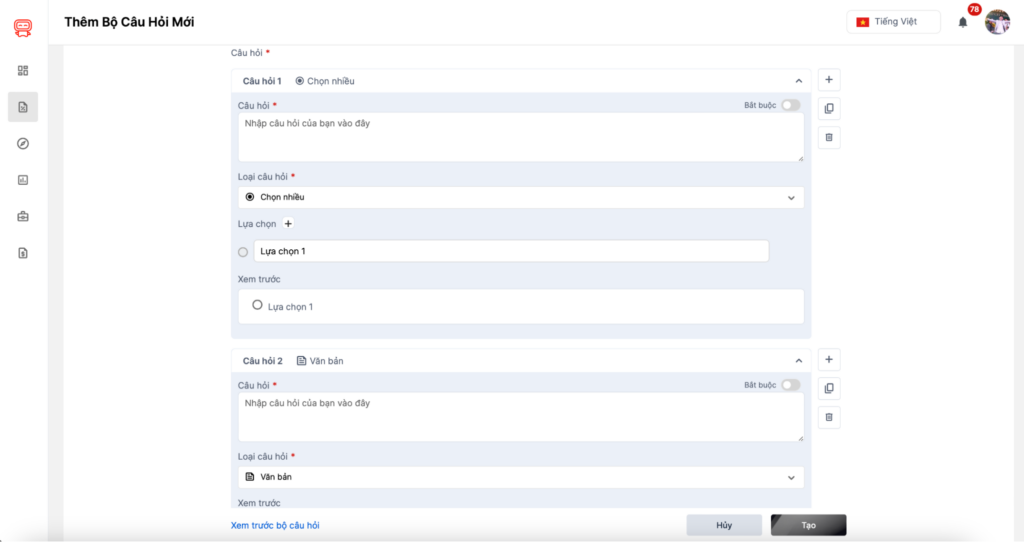
⚠️Lưu ý:
- Thương hiệu cần điền các thông tin bắt buộc mới có thể tạo Bộ câu hỏi thành công lên Permate. Các trường ký có dấu (*) là bắt buộc.
- Một Bộ câu hỏi có thể thêm tối đa 20 Câu hỏi.
Bước 4: Chọn Xem trước bộ câu hỏi để kiểm tra giao diện và nội dung xuất hiện của Bộ câu hỏi dưới góc nhìn của Đối tác. Bạn nên Xem trước bộ câu hỏi để tránh mọi lỗi có thể xảy ra và giúp đảm bảo truyền tải thông tin rõ ràng.
Bước 5: Chọn Tạo sau khi hoàn tất các thông tin trên.



